Observera att tillägget Page Refresh skulle göra jobbet perfekt
- Nästan alla större webbläsare saknar funktionen för automatisk siduppdatering.
- Den här guiden beskriver hur du automatiskt kan uppdatera webbsidor i Firefox, Edge, Google Chrome, Safari och Internet Explorer med ytterligare webbläsartillägg.
- Läs också om webbplatser kan ta reda på om du använder ett verktyg för automatisk uppdatering eller ett tillägg.
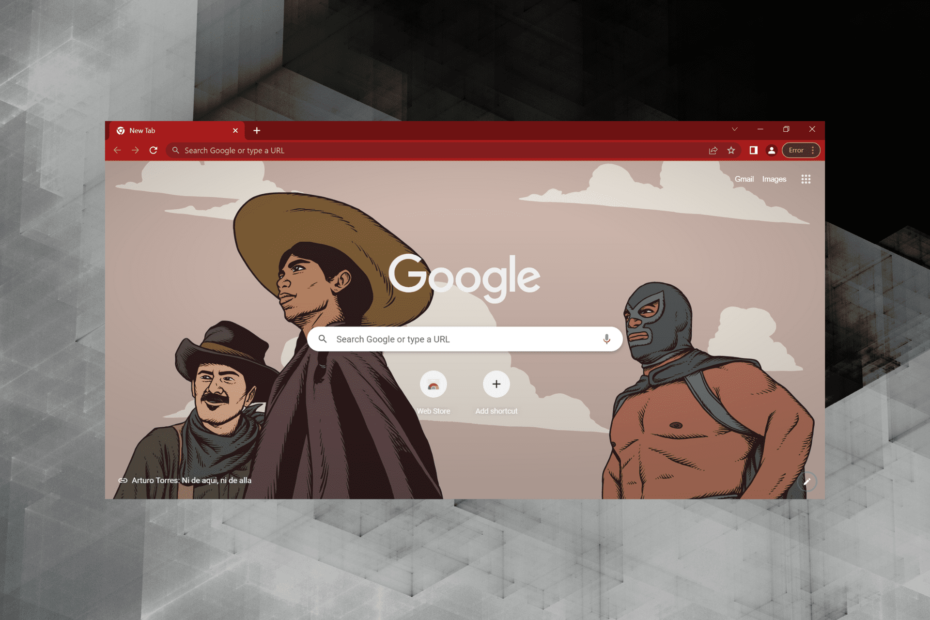
- Enkel migrering: använd Opera-assistenten för att överföra spännande data, såsom bokmärken, lösenord, etc.
- Optimera resursanvändningen: ditt RAM-minne används mer effektivt än i andra webbläsare
- Förbättrad integritet: gratis och obegränsad VPN integrerad
- Inga annonser: inbyggd annonsblockerare snabbar upp laddningen av sidor och skyddar mot datautvinning
- Spelvänligt: Opera GX är den första och bästa webbläsaren för spel
- Ladda ner Opera
Alla webbläsare inkluderar omladdningsknappar till uppdatera sidan. De flesta inkluderar dock inte inställningar för automatisk uppdatering av sidinställningar för att konfigurera dessa webbläsare för att uppdatera webbsidor med angivna tidsintervall automatiskt.
Ändå finns det olika tillägg för alla webbläsare som tillhandahåller automatisk uppdatering av sidfunktioner.
I dagens guide kommer vi att utforska några av de bästa tilläggen för webbläsarna Chrome, Firefox, Edge, Safari och Internet Explorer. Läs vidare för att ta reda på mer.
Kan jag ställa in en flik för automatisk uppdatering?
Ja, du kan ställa in en flik för att automatiskt uppdatera i webbläsaren med en specialdefinierad frekvens. Men webbläsare kommer inte med ett inbyggt alternativ för det.
Användare förlitar sig i allmänhet på appar eller tillägg från tredje part för att automatiskt uppdatera en flik eller en viss webbplats i sin webbläsare. I följande avsnitt kommer vi att fokusera på tillägg för automatisk uppdatering (förutom IE) eftersom dessa är enkla att installera och använda.
Kan webbplatser upptäcka automatisk uppdatering?
De flesta webbplatsadministratörer skulle inte bry sig om du automatiskt uppdaterar en webbplats med hjälp av ett verktyg eller gör det manuellt. Men för webbplatser som kategoriskt nekar att använda sådana verktyg, finns det sätt att identifiera det.
Till exempel kan webbplatser identifiera de tillägg som är installerade på din webbläsare om du använder en äldre version. För nyare versioner kan webbplatser dock lita på uppdateringsfrekvensen för att övervaka saker. Så sannolikheten för att en webbplats upptäcker automatisk uppdatering är dyster, men man kan inte förneka möjligheten. .
Hur kan jag automatiskt uppdatera sidor i min webbläsare?
Hur uppdaterar man automatiskt en sida i Chrome?
- Öppna Krom, gå till Uppdatera sidan förlängning och klicka på Lägg till i Chrome.
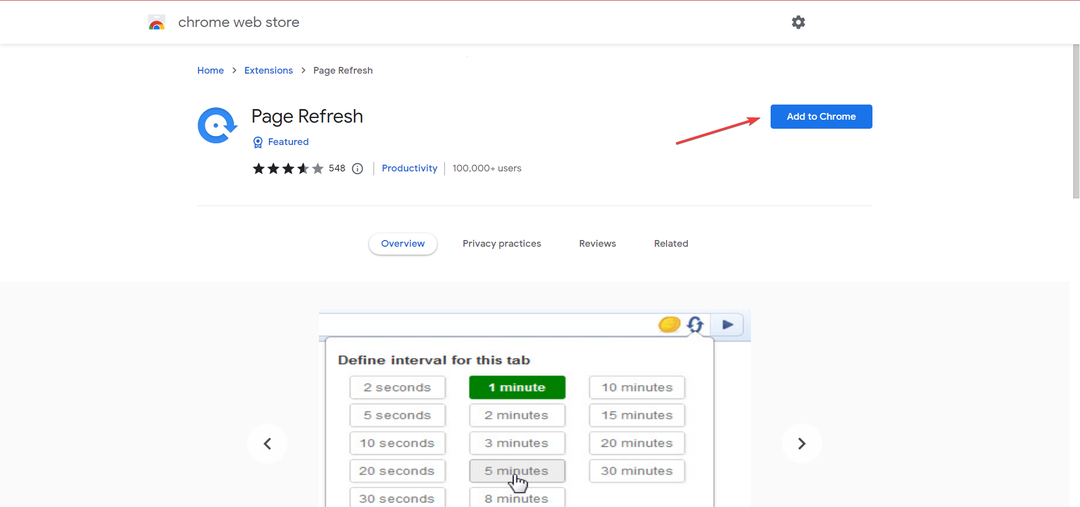
- Klick Lägg tillförlängning i bekräftelseprompten.
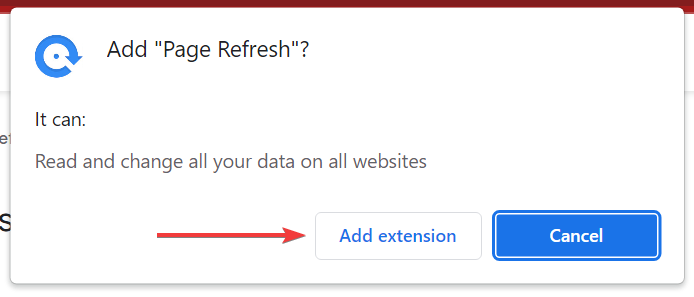
- Klicka nu på Tillägg ikonen i Verktygsfältoch välj Uppdatera sidan.
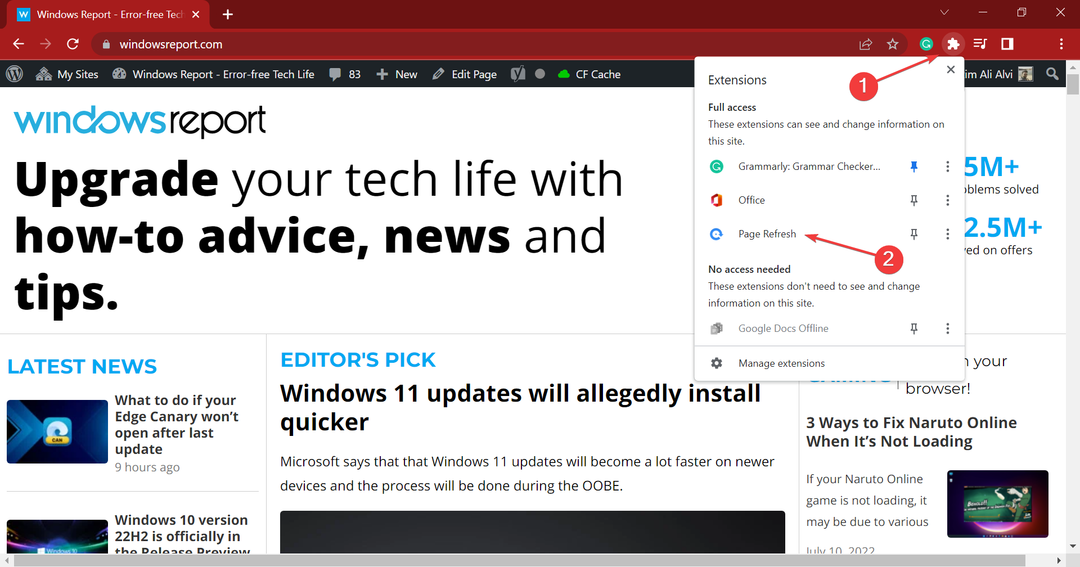
- Ställ in timern för automatisk uppdatering och klicka sedan på Start.
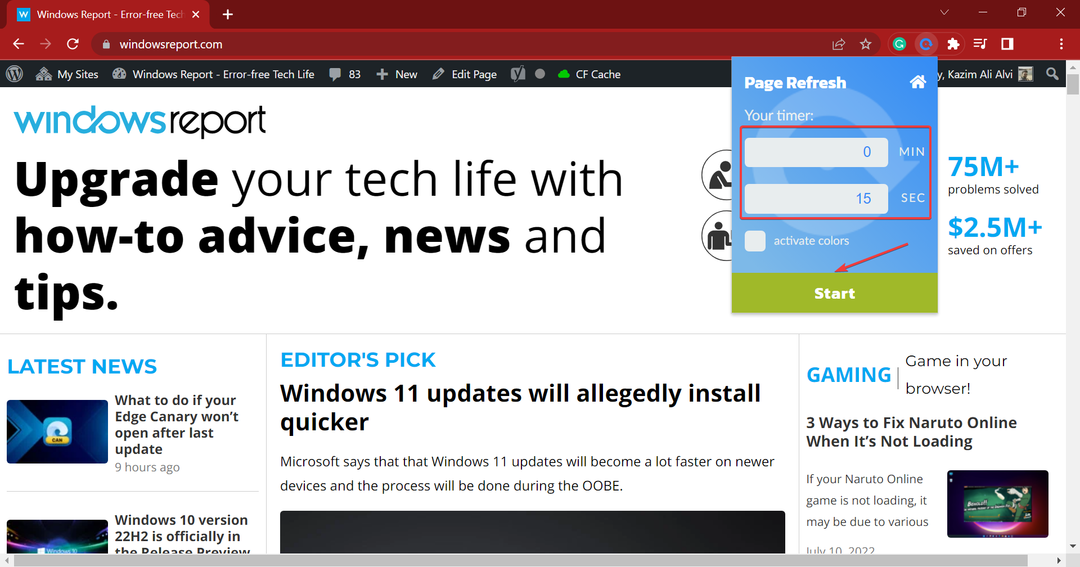
Om du undrar hur man fortsätter att uppdatera en sida automatiskt i Chrome, Uppdatera sidan extension skulle göra jobbet perfekt. Det finns också flera andra automatiska uppdateringstillägg i Chrome som du kan prova.
Hur uppdaterar man automatiskt en sida i Edge?
- Gå till Uppfriskande förlängning på Microsoft Edge, och klicka på Skaffa sig.
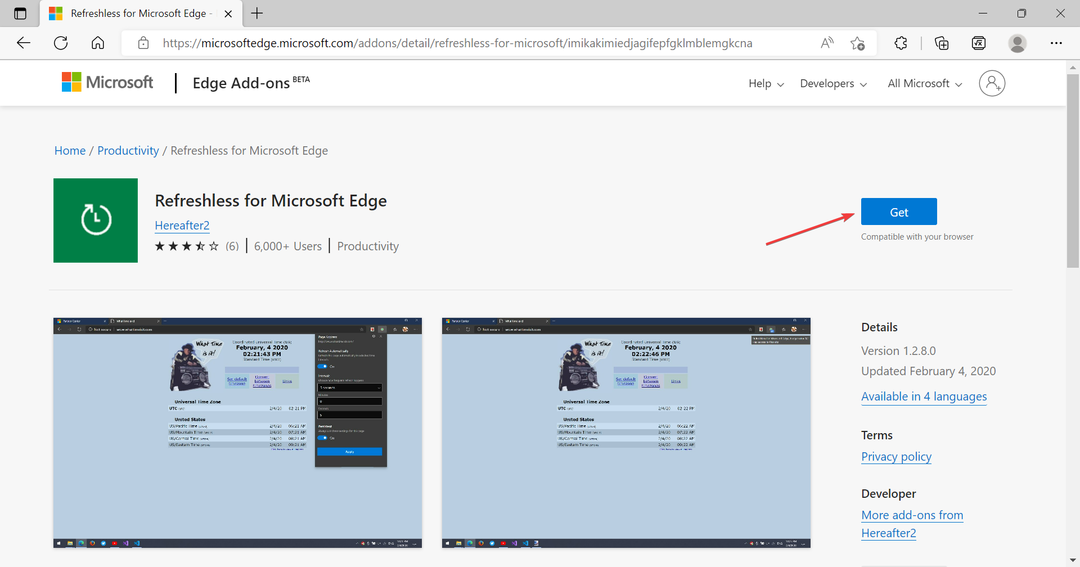
- Klicka på Lägg till tillägg i bekräftelseprompten.
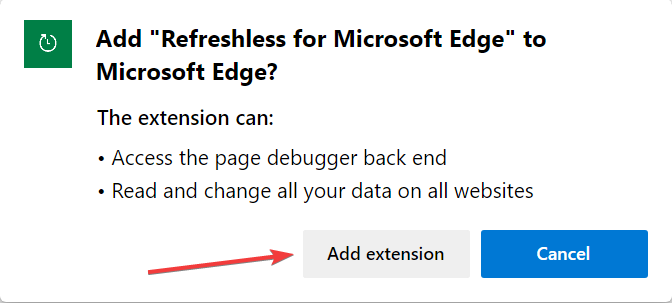
- Klicka nu på Tillägg ikonen i Verktygsfält och välj Refreshless för Microsoft Edge.
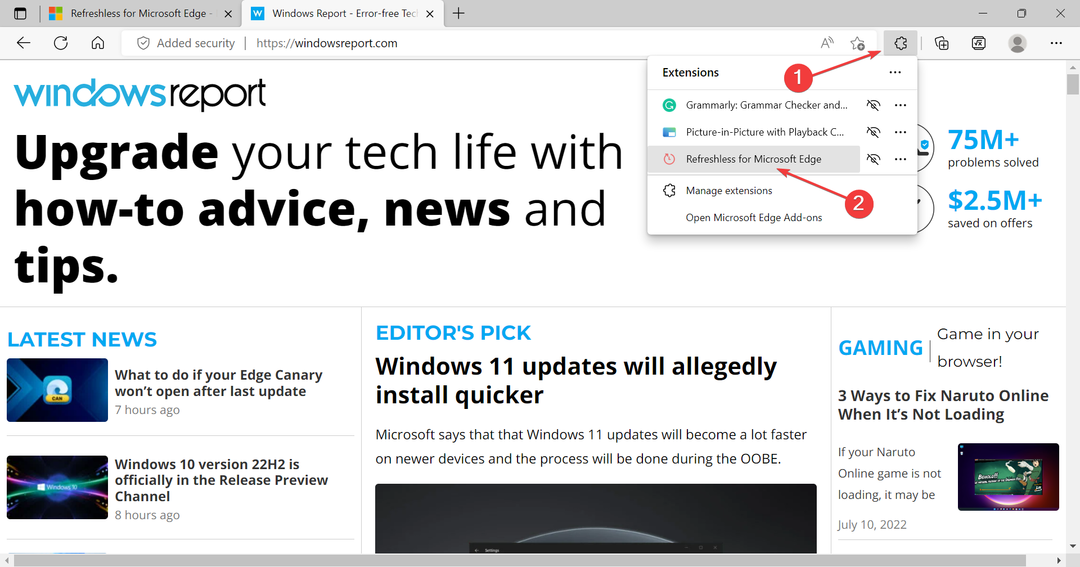
- Aktivera Uppdatera automatiskt växla, ställ in intervallen antingen från rullgardinsmenyn eller manuellt, och klicka sedan på Tillämpa.
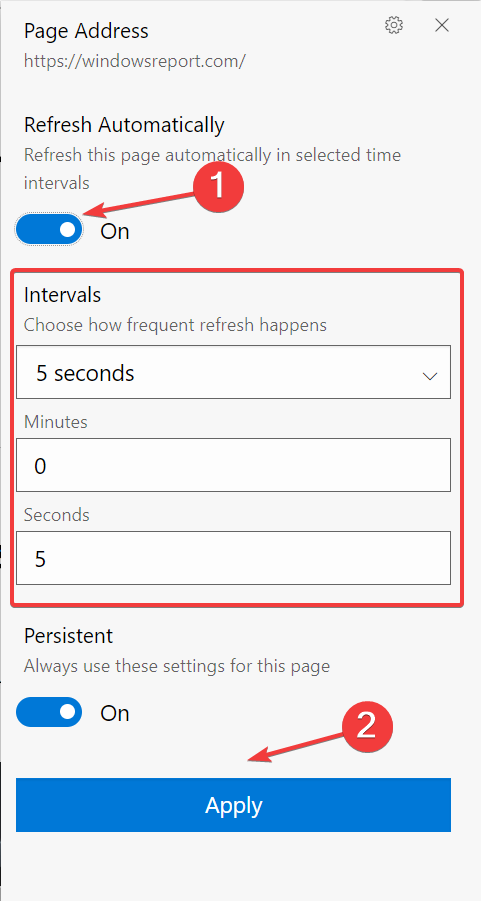
- Du kan också växla mellan Beständig miljö På om du vill att tillägget ska komma ihåg inställningen.
Refreshless-tillägget för Edge är ett av de bästa för att automatiskt uppdatera en sida. Så om du använder Edge som primär webbläsare, installera den. Det finns också ett gäng andra Edge-tillägg för automatisk uppdatering som du kan kolla in.
Hur uppdaterar man automatiskt en sida i Firefox?
- Gå till Tab Reloader förlängning och klicka på Lägg till i Firefox.
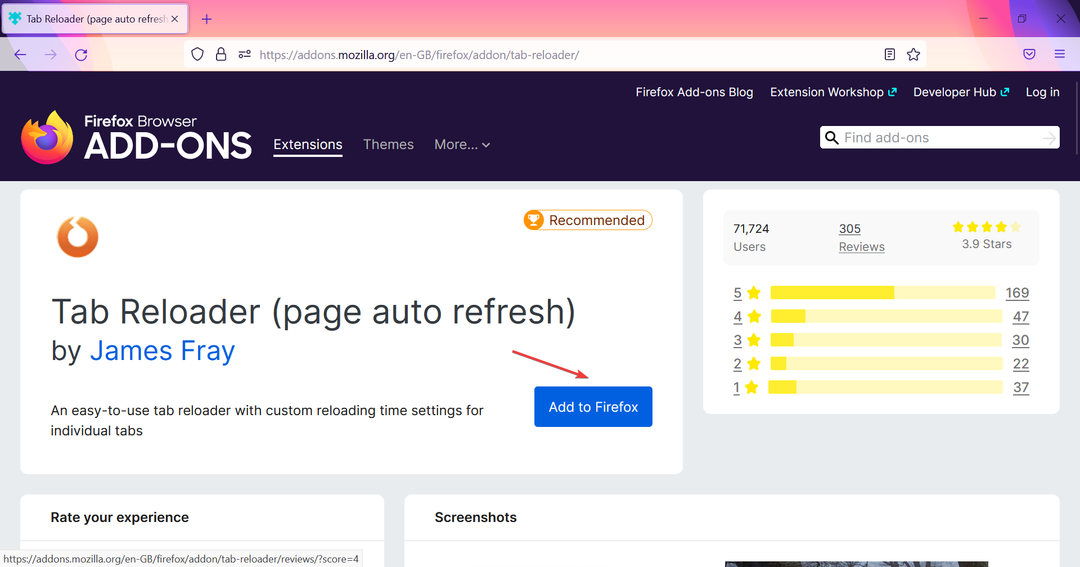
- Klick Lägg till i bekräftelseprompten.
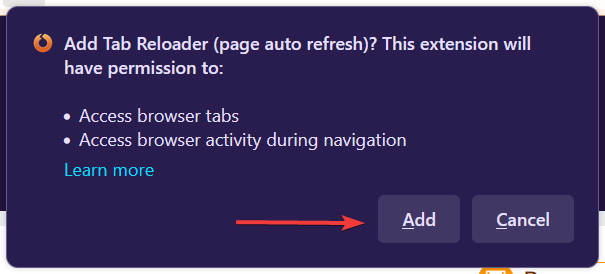
- Öppna sedan en webbsida för att automatiskt uppdatera.
- Klicka nu på Tab Reloader förlängning i Verktygsfält.
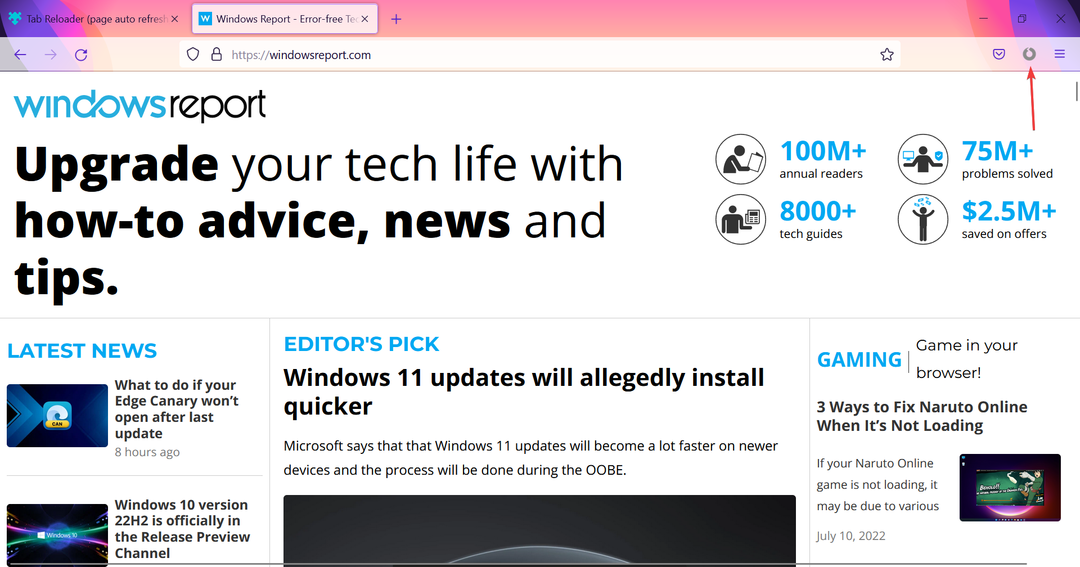
- Välj frekvens för automatisk uppdatering och klicka på Börja ladda om.
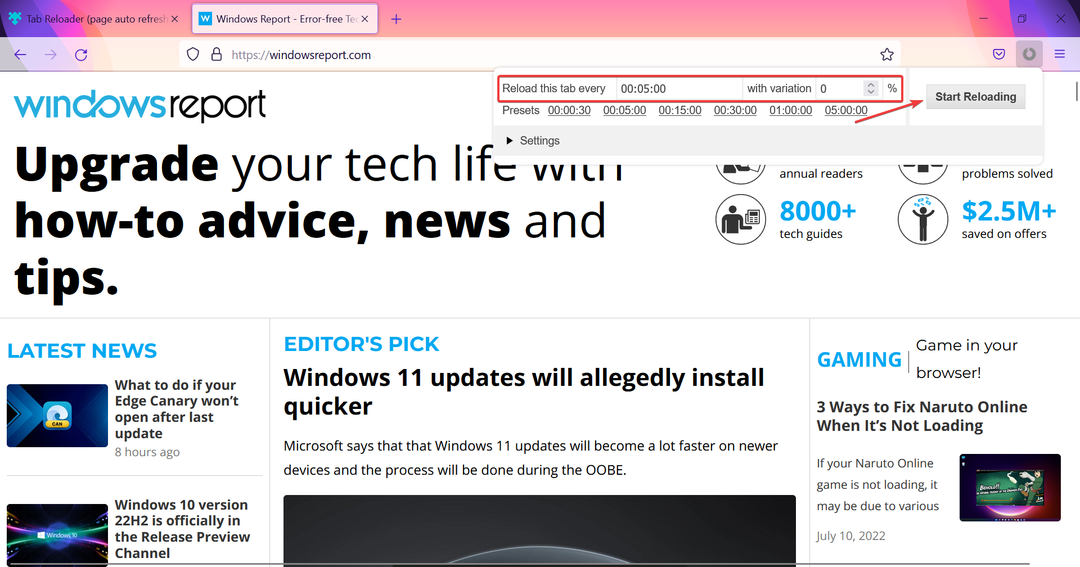
Experttips: Vissa PC-problem är svåra att ta itu med, särskilt när det kommer till skadade arkiv eller saknade Windows-filer. Om du har problem med att åtgärda ett fel kan ditt system vara delvis trasigt. Vi rekommenderar att du installerar Restoro, ett verktyg som skannar din maskin och identifierar vad felet är.
Klicka här för att ladda ner och börja reparera.
Den specifika sidan kommer nu automatiskt att uppdateras i Firefox efter den inställda tidsperioden. Du kan också kontrollera de olika inställningarna för att anpassa tillägget.
Hur uppdaterar man automatiskt en sida i Safari?
Som var fallet tidigare hittar du ett brett utbud av tillägg för Safari som gör att du automatiskt kan uppdatera sidan. Enkel uppdatering är ett utmärkt val för Safari-användare.
Det erbjuder ett enkelt gränssnitt, och du bör kunna få igång saker och ting på nolltid. Att automatiskt uppdatera sidor i Safari skulle inte ha varit så enkelt!
Hur uppdaterar man automatiskt en sida i Internet Explorer?
Även om Internet Explorer i stor utsträckning har blivit föråldrad, finns det fortfarande sätt att uppdatera en sida på den automatiskt. Ett av de enklaste sätten är att använda en dedikerad programvara från tredje part som Auto Refresh för IE.
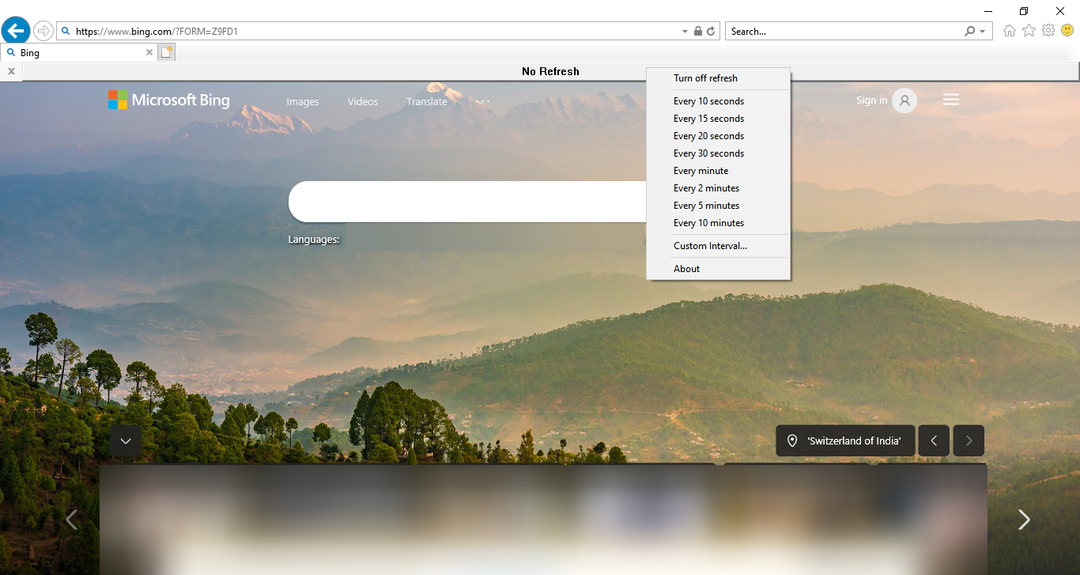
Det är lätt att använda och ger en uppsättning instruktioner för installationen i en textfil. Så du kan alltid hänvisa till det om du fastnar med ett steg. Verktyget integreras i Internet Explorer och tillåter ett gäng alternativ för automatisk uppdateringsfrekvens förutom att ställa in det manuellt.
Vilket är det bästa tillägget för automatisk uppdatering?
Det finns hundratals automatiska uppdateringstillägg om du skulle titta igenom alla större webbläsare, och man kan inte riktigt hänvisa till en viss tillägg som den bästa. Vissa erbjuder ett användarvänligt gränssnitt medan andra ger fler anpassningar.
I slutändan handlar allt om dina krav. Men de vi har listat för varje webbläsare borde fungera bra för de flesta användare.
Så om du hade undrat hur man automatiskt uppdaterar en sida tills nu, skulle tilläggen och verktygen här hjälpa. Dessa kommer att vara användbara för att automatiskt uppdatera dynamiska webbsidor som ofta ändras och gör att du kan göra det automatiskt.
Ta också reda på hur bästa webbläsaren för spel, om du letade efter en.
Om du känner till andra bra tillägg för att automatiskt uppdatera en sida, lista dem i kommentarsfältet nedan.
 Har du fortfarande problem?Fixa dem med det här verktyget:
Har du fortfarande problem?Fixa dem med det här verktyget:
- Ladda ner detta PC Repair Tool betygsatt Bra på TrustPilot.com (nedladdningen börjar på denna sida).
- Klick Starta skanning för att hitta Windows-problem som kan orsaka PC-problem.
- Klick Reparera allt för att åtgärda problem med patenterad teknik (Exklusiv rabatt för våra läsare).
Restoro har laddats ner av 0 läsare denna månad.


